2 cách đơn giản để kích hoạt chế độ duyệt Web Offline trên Firefox:
1. Sử dụng Menu Bar
Giải pháp đầu tiên để kích hoạt chế độ duyệt web Offline trên trình duyệt Firefox là sử dụng Menu Bar. Tuy nhiên theo mặc định, Menu Bar đã bị ẩn trên trình duyệt Firefox.
Để hiển thị Menu Bar tạm thời, bạn nhấn phím Alt. Lúc này trên màn hình sẽ hiển thị một Menu để bạn lựa chọn một lệnh, và sau đó Menu sẽ bị ẩn. Nếu muốn luôn luôn hiển thị Menu Bar, bạn kích chuột phải vào khoảng trống bất kỳ trên thanh tab và chọn Menu Bar từ Menu Popup hiển thị trên màn hình.
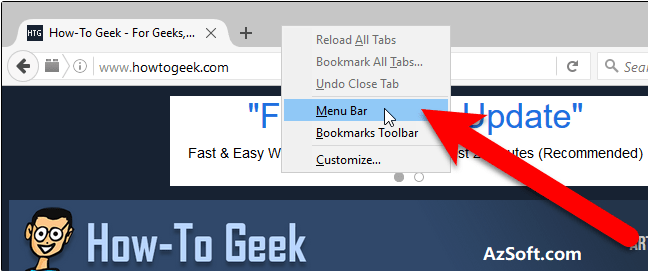
Để kích hoạt Offline Mode (chế độ duyệt Web Offline) trên trình duyệt Firefox bằng Menu Bar, từ Menu File trên thanh Menu, bạn click chọn Work Offline.
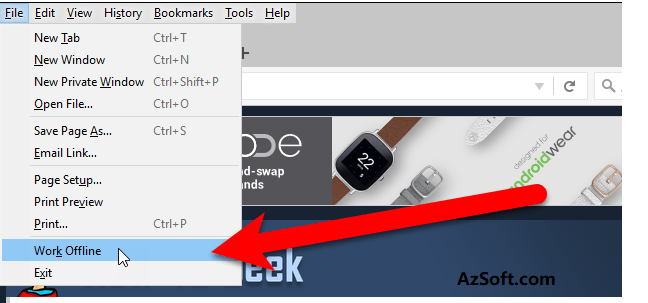
Đánh tích chọn nằm kế bên Work Offline để kích hoạt tùy chọn là xong.
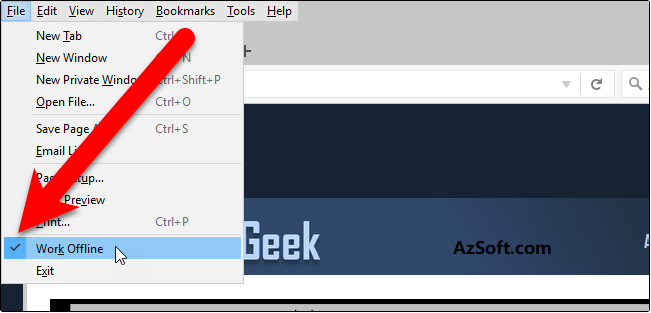
2. Sử dụng Menu Developer
Giải pháp thứ 2 để kích hoạt Offline Mode (duyệt web offline) trên trình duyệt Firefox là sử dụng Menu Developer.
Trên cửa sổ trình duyệt Firefox, click chọn biểu tượng 3 dòng gạch ngang ở góc trên cùng bên phải, sau đó click chọn Developer.

Trên cửa sổ Menu Developer, bạn click chọn Work Offline nằm ở phía dưới cửa sổ.

Lưu ý:
Tùy chọn Work Offline trên Menu Bar và Menu Developer là giống nhau.
Nếu máy tính của bạn không có kết nối Internet và bạn cũng chưa kích hoạt chế độ Offline Mode (duyệt web Offline) trên trình duyệt Firefox, trong quá trình bạn truy cập bất kỳ một trang web nào đó, trên màn hình hiển thị lỗi Server not found.
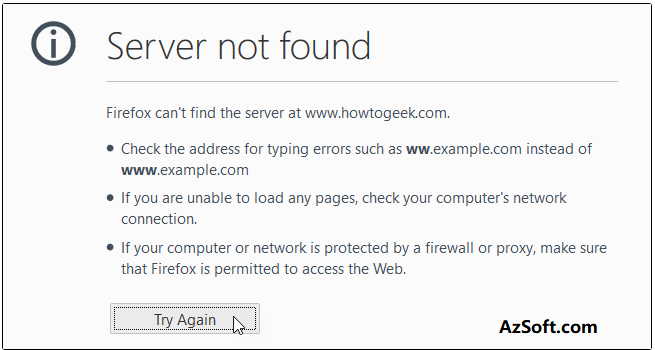
Để khắc phục lỗi này, bạn có thể kích hoạt chế độ Offline Mode và truy cập lại trang web một lần nữa.
Các bản sao của trang web được lưu trữ trong bộ nhớ cache (trong trường hợp bạn đã từng truy cập trang web đó khi có kết nối mạng), mà không phải là tải trang web tự server của trang.
Bất kỳ các phần chuyển động nào của trang web, chẳng hạn như quảng cáo hoặc stream video đều không được hiển thị, và bất kỳ bản cập nhật được thực hiện từ lần truy cập cuối cùng của bạn cũng sẽ không xuất hiện.
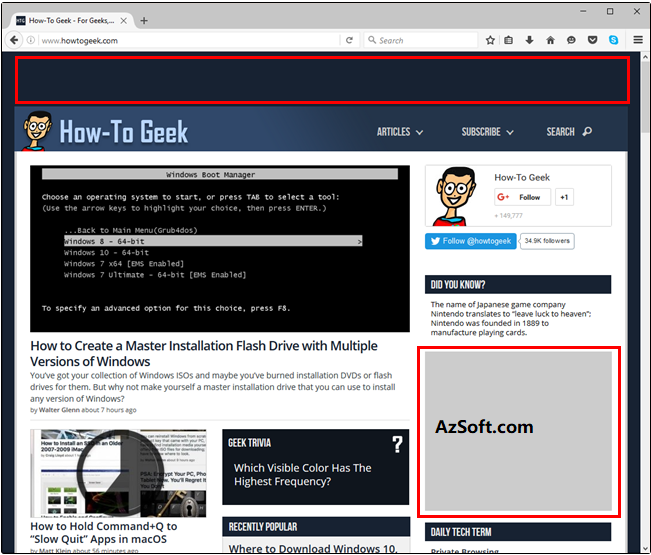
Khi bạn duyệt web Offline và chế độ Offline Mode được kích hoạt, và bạn cố gắng truy cập vào trang web mà bạn đã không truy cập trong lúc có kết nối mạng Internet (trang web không được lưu trữ trong bộ nhớ cache), màn hình hiển thị lỗi như hình dưới đây.

Trường hợp này bạn phải truy cập trang web lại một lần nữa khi có kết nối mạng Internet để lưu trữ trang web trong bộ nhớ cache thì mới có thể xem được ngoại tuyến.
Sau khi truy cập trực tuyến (chế độ Online), hãy chắc chắn rằng bạn đã tắt tùy chọn Offline Mode để duyệt các trang web bình thường.
Và nhớ rằng, khi bạn truy cập một bản sao của trang web trên bộ nhớ cache, nghĩa là bạn chỉ đang xem phiên bản cũ của trang web đó mà thôi. Bạn có thể sử dụng chế độ Offline Mode trên trình duyệt Firefox để xem bất kỳ các trang web ngoại tuyến nào đó, nhưng nó sẽ hữu ích hơn đối với các trang web mà bạn không cập nhật thường xuyên.

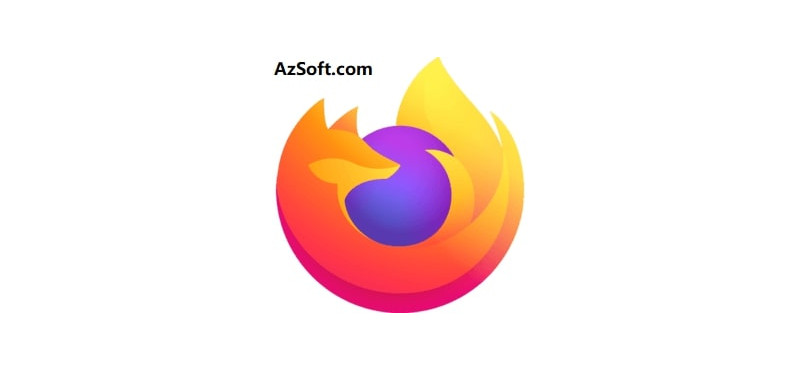










Leave a Reply Cancel Reply